- A QuickBooksnak van egy webes verziója, amelyet a felhasználók a böngészőjükön keresztül érhetnek el.
- Vegye figyelembe, hogy a QuickBooks megköveteli, hogy a böngészők rendelkezzenek néhány kulcsfontosságú funkcióval a jobb működéshez.
- Webalkalmazása a böngésző gyorsítótárát és a cookie-kat használja a termelékenység és a kérésekre adott válaszok javítása érdekében.
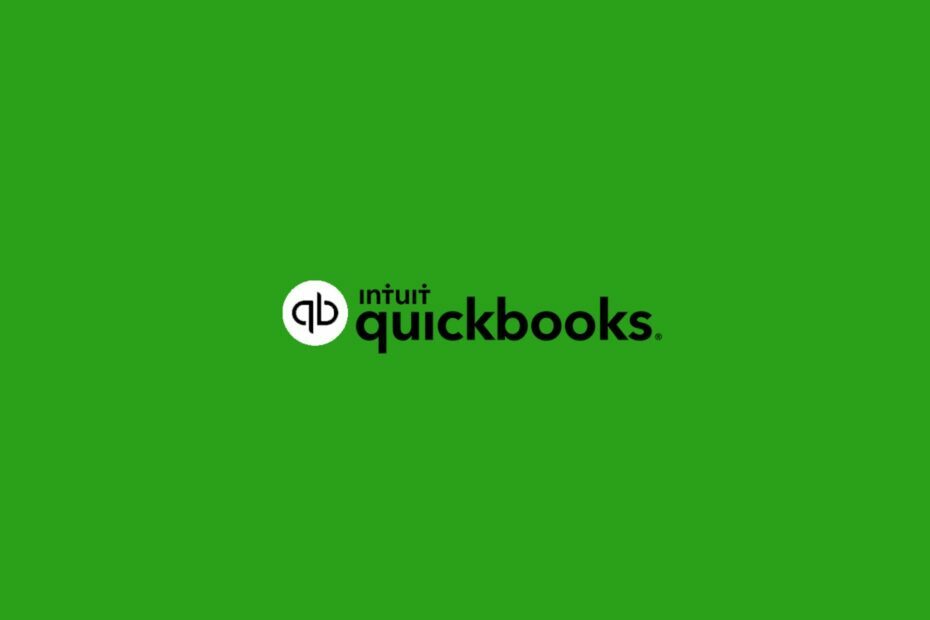
- Egyszerű migráció: használja az Opera asszisztenst a kilépő adatok, például könyvjelzők, jelszavak stb. átviteléhez.
- Az erőforrás-felhasználás optimalizálása: a RAM-memóriát hatékonyabban használják, mint a Chrome-ot
- Fokozott adatvédelem: ingyenes és korlátlan integrált VPN
- Nincsenek hirdetések: a beépített hirdetésblokkoló felgyorsítja az oldalak betöltését és véd az adatbányászat ellen
- Opera letöltése
A Chrome egy népszerű böngésző, több millió felhasználóval, és a Google készítette. A króm kódot használja. Számos funkciójával az egyik legjobb internetes szolgáltatást kínálja.
A QuickBooks a eszköz az üzletvezetéshez és pénzügyi projektek. Ez az Intuit könyvelési szoftvere. Egyes funkciók segítik a könyvelést, a bérszámfejtést, a kiadásokat, a költségvetést, a fizetések feldolgozását, adóbevallás, számlázás és készlet.
A felhasználók azonban panaszkodnak, hogy a QuickBooks nem működik a Chrome-ban. Ez a probléma különböző okok miatt fordulhat elő, amelyeket meg fogunk vitatni a cikkben.
Miért nem nyílik meg a QuickBooks Online-om?
1. Böngésző gyorsítótár és cookie-k
A gyorsítótár és a cookie-k problémákat okozhatnak, mivel blokkolhatják a weboldalak elérési útját a szerverhez való csatlakozásban.
2. Böngésző kompatibilitás
Ha bizonyos funkciók nem állnak rendelkezésre a böngésző futtatásához, akkor a QuickBooks arra kérheti, hogy ne működjön Chrome-ban. Ez azt is jelenti, hogy vannak olyan böngészők, amelyeket a QuickBooks támogat.
3. Gyenge hálózati kapcsolat
Ahhoz, hogy a QuickBooks zökkenőmentesen betölthető legyen a böngészőjében, stabil hálózati kapcsolattal kell rendelkeznie. Egy rossz internetes modem vagy útválasztó miatt a QuickBooks nem működik a böngészőjében.
4. Elavult böngésző
A legtöbb esetben, ha nem használja a böngésző frissített verzióját, problémákba ütközhet egyes webhelyek betöltésekor. Ez azért van, mert ezek a webhelyek olyan funkciókat igényelnek, amelyek a jelenlegi verzióban nem találhatók meg.
Működik a QuickBooks a Chrome-mal?
A Chrome a legjobb böngésző, amelyet a QuickBooks támogat és zökkenőmentesen működik. Ennek az az oka, hogy a Chrome számos olyan funkcióval rendelkezik, amelyek segítik a webalkalmazások, például a QuickBooks futtatását.
Melyik böngésző működik a legjobban a QuickBooks szolgáltatással?
- Google Chrome (az alapértelmezett webböngésző a QuickBooks számára Online)
- Firefox (a legújabb verzió)
- internet böngésző (a legújabb verzió)
- Szafari (a legújabb verzió)
- Opera (a legújabb verzió)
Gyors tipp:
A QuickBooks webalkalmazáshoz olyan érzékeny böngészőre van szükség, amely képes megfelelően betölteni az összes funkciót. A Chrome jó alternatívája az Opera, mert könnyű és gyors.
A nagyon alacsony hibaarány mellett ez a böngésző kulcsfontosságú funkciókkal rendelkezik, amelyek segítenek elkerülni az ilyen hibákat: akkumulátorkímélő mód, amely kevesebb erőforrást használ, hirdetésblokkoló, hardveres gyorsítási lehetőség stb.

Opera
Összpontosítson pénzügyeire anélkül, hogy hibáktól vagy csatlakozási problémáktól kellene aggódnia, ezzel a gyors böngészővel, amely ideális Quickbookokhoz.
Hogyan javíthatom ki a QuickBooks-ot, ha nem működik a Chrome-ban?
1. Törölje a böngésző gyorsítótárát és a cookie-kat
- Indítsa el a Chrome-ot, és kattintson Több.
- Válassza ki További eszközök és kattintson Böngészési adatok törlése.
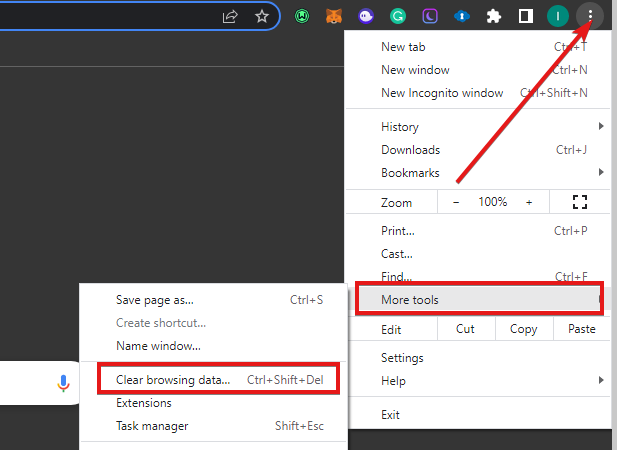
- Válassza ki Mindig időtartomány alatt
- Jelölje be a mellette lévő négyzeteket Cookie-k és egyéb webhelyadatok és Gyorsítótárazott képek és fájlok.
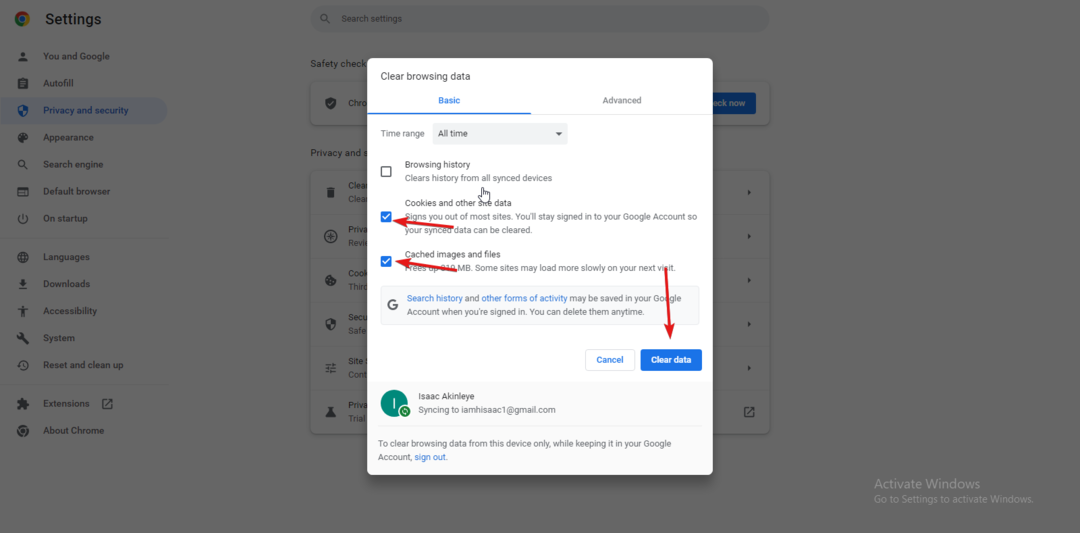
- Kattintson az Adatok törlése elemre.
2. Váltson támogatott böngészőre
A Chrome-ban nem működő QuickBooks probléma megoldásához váltson másik böngészőre. Segít felismerni, hogy a probléma a Chrome-ból vagy a QuickBooks-szerverből származik-e.
3. Indítsa újra a routert
Ez javítja a hálózati kapcsolatot, és segíti az útválasztó vevőjének jobb működését. Segítheti a QuickBooks működését a böngészőjében.
- A kérdőjel a Chrome-ban: mi ez és hogyan lehet megszabadulni tőle
- 3 módszer a Pinterest javítására, ha nem működik a Chrome-ban
- A CSS javítása, ha nem működik a Google Chrome-ban
- 7 tesztelt módszer a webkamera javítására, ha nem működik a Chrome-ban
4. Frissítse a Chrome böngészőt
- Indítsa el a Chrome-ot, és kattintson a gombra Több gomb.
- Menj Beállítások és kattintson A Chrome-ról.
- Kattintson Frissítse a Google Chrome-ot.
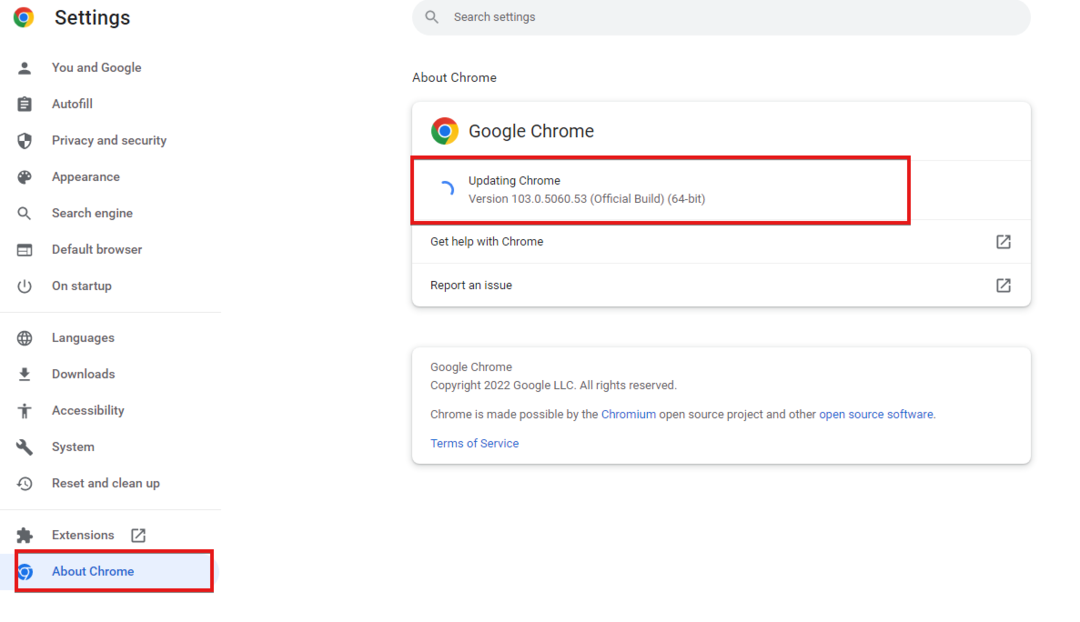
- Ha van elérhető frissítés, az automatikusan frissül.
A Chrome a QuickBooks alapértelmezett böngészője. Ezért ajánlott a legjobb megoldás a QuickBooks böngészőverzióval való használathoz.
Néhányról többet is meg kell tanulnia érdekes QuickBooks ajánlatok és eladások. Előfordulhat, hogy barátai és családtagjai egy dinamikus platformról szeretnék megszervezni üzleti pénzügyeiket.
 Még mindig vannak problémái?Javítsa ki őket ezzel az eszközzel:
Még mindig vannak problémái?Javítsa ki őket ezzel az eszközzel:
- Töltse le ezt a PC-javító eszközt Kiváló értékelést kapott a TrustPilot.com oldalon (a letöltés ezen az oldalon kezdődik).
- Kattintson Indítsa el a szkennelést hogy megtalálja azokat a Windows-problémákat, amelyek számítógépes problémákat okozhatnak.
- Kattintson Mindet megjavít a szabadalmaztatott technológiákkal kapcsolatos problémák megoldására (Exkluzív kedvezmény olvasóinknak).
A Restorót letöltötte 0 olvasói ebben a hónapban.

